动态饼图实操技巧解读,实用干货哦!
1、一、最终效果。
从效果图图中我们可以看出,只要我们更新数据源中的数据,图表和图例都会同时变化,那么,如何去之制作呢?
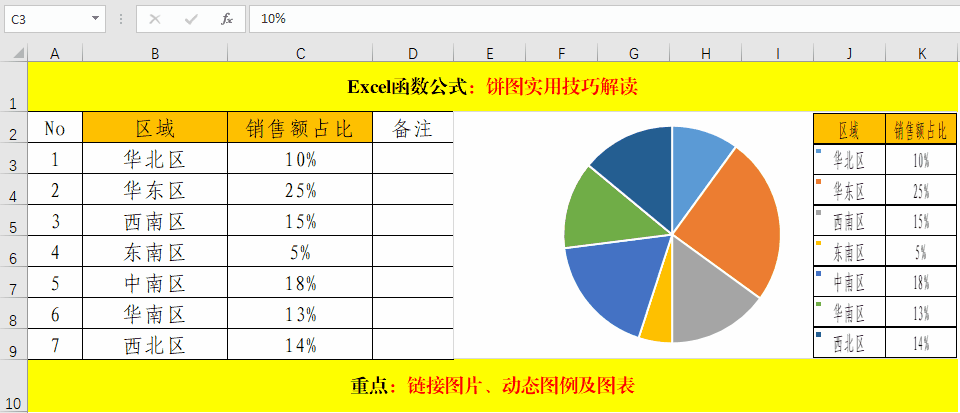
2、二、插入饼图并调整位置。
方法:
1、选定数据源。
2、【插入】-【饼图】,并将插入的【饼图】调整到合适的位置上。
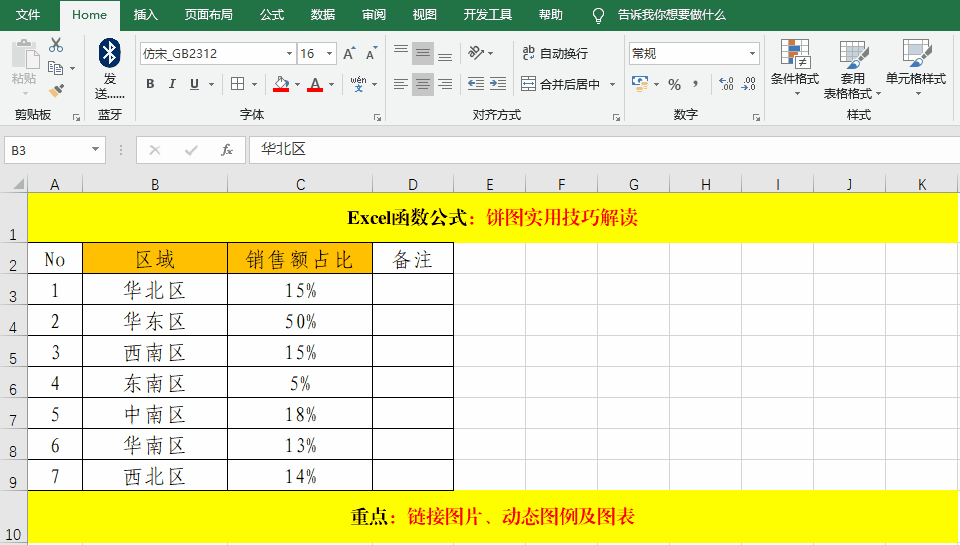
3、三、删除图表标题,设置图例。
方法:
1、选中图表标题,按Delete键删除标题。
2、选中图例并右击,选择【设置图例格式】,在【图例位置】中选择【靠右】,并调整图例的位置。
3、选中图例,并将图例的字体颜色设置为白色(背景色)。
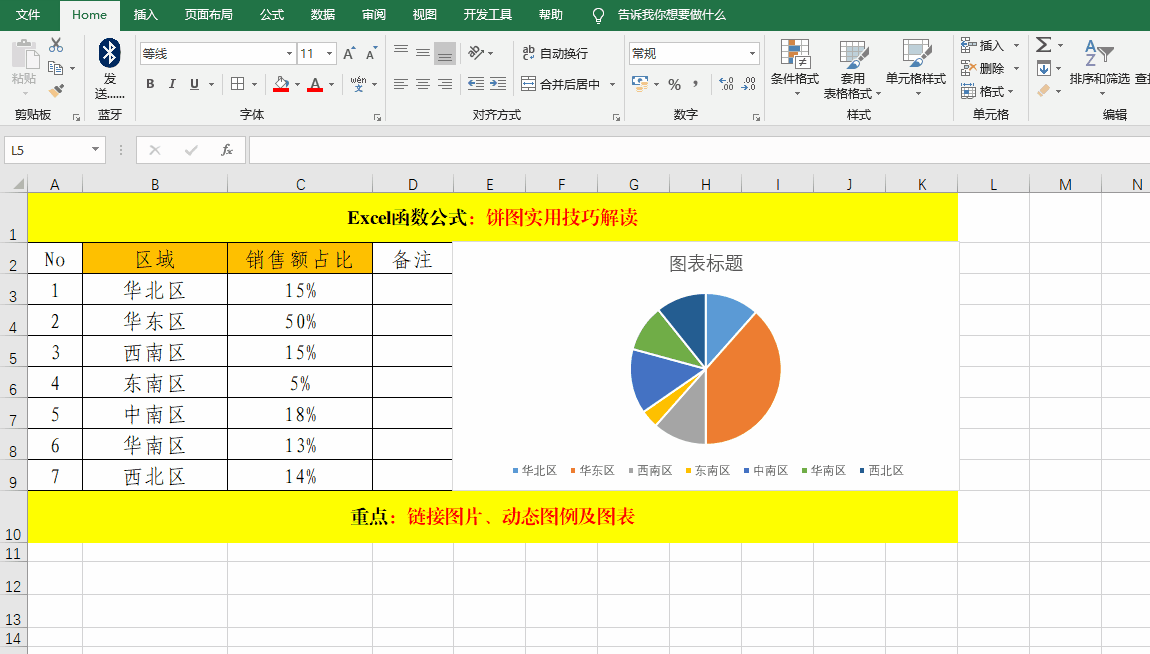
4、四、链接图片并调整到图表中的合适位置。
方法:
1、选中需要作为图例显示的数据区。
2、复制并选择性粘贴为【链接图片】。
3、调整图例和图片的位置,并将粘贴的图片和图表进行【组合】。
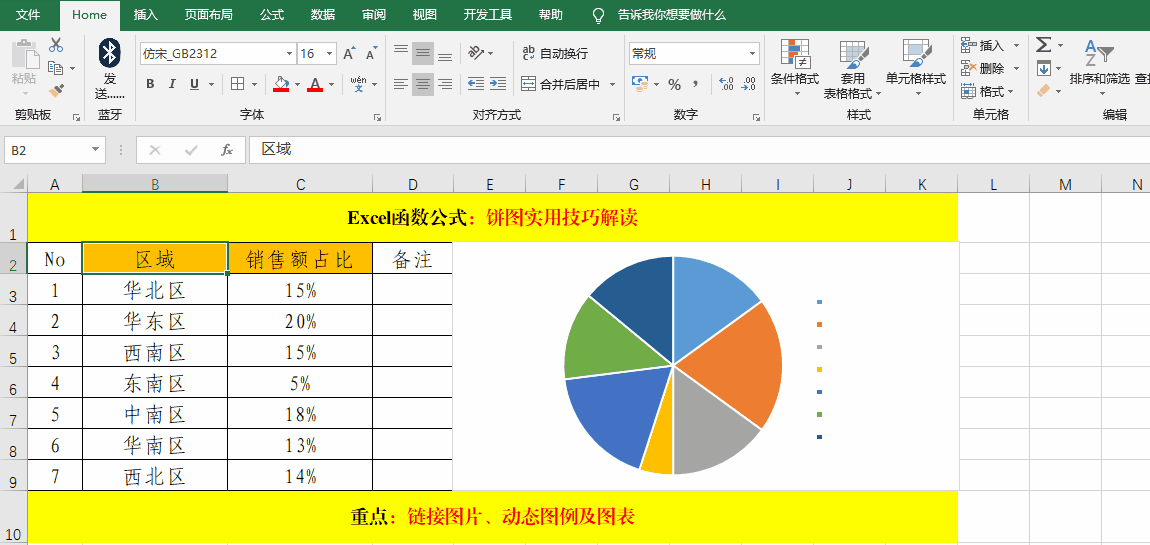
5、五、填充数据,检验有效性。
方法:
1、修改“销售额占比”中的数据。
2、我们可以看到图标和图例中的数据也在跟着变化。
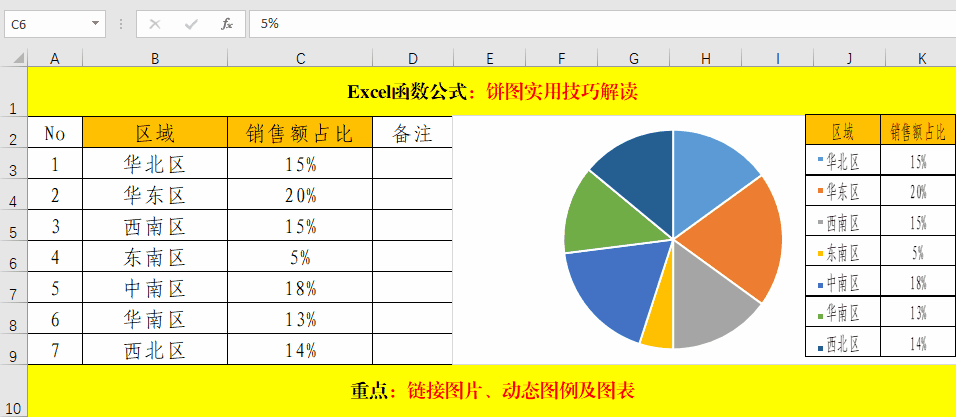
6、六、调整格式,美化图表。
方法:
对字体的颜色和背景色进行设置,我们可以发现图例中的字体颜色和背景色也在发生变化。
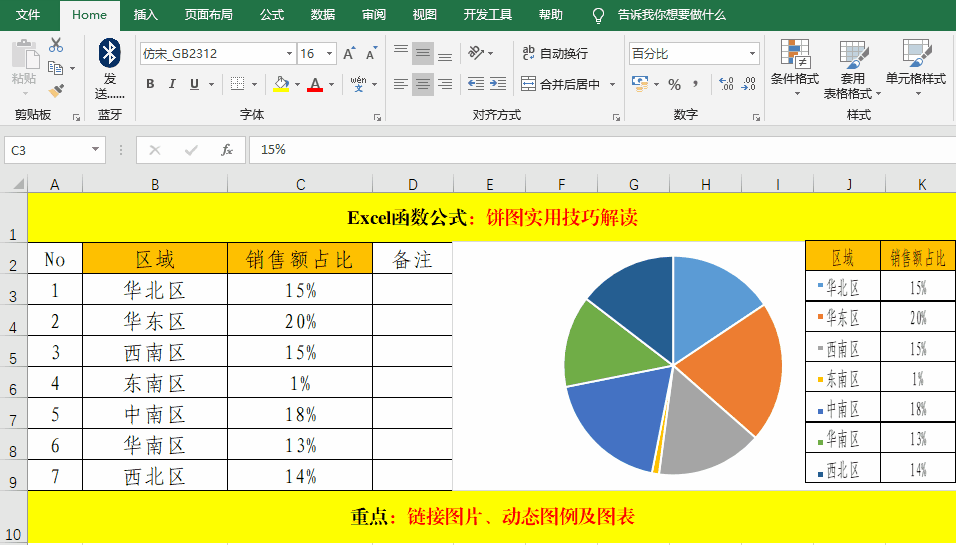
7、结束语:
简单图表的插入相信很多同学都掌握,但是制作动态的图表和图例,让其随着数据源的变化而变动的图表,好多亲并不掌握。其主要步骤为“图片链接”,然后将图片和图表【组合】在一块儿,方便省事,同时“高大上”哦!
各位亲在学习的过程中如果遇到各种问题,欢迎大家在留言区留言讨论哦!

声明:本网站引用、摘录或转载内容仅供网站访问者交流或参考,不代表本站立场,如存在版权或非法内容,请联系站长删除,联系邮箱:site.kefu@qq.com。
阅读量:127
阅读量:147
阅读量:123
阅读量:54
阅读量:179